Bodhi – Enlightenment u novom ruhu
Znate li što je E17? Jeste li ga ikad koristili? Ponovno se vratio, od sada u punom sjaju!
Stariji i iskusniji korisnici sigurno pamte Enlightenment u njegovim najboljim danima. Nastao je daleke 1997. godine, zbog čega i spada među najstarije, a oblik kakvog danas poznajemo je dobio 2000. godine (verzija 0.17). U osnovi se ipak radi o window manageru, a zamišljen je kao supstitucija za kompletno grafičko okruženje poput Gnomea 2, Xfcea, LXDE-a i sl.
Ipak, pravo je pitanje da li je Enlightenment ikad doživio svoje najsjajnije dane? Još od početka slovi za vrlo nestabilan i nedovršen user experience pun bugova i propusta, zbog čega je vrlo brzo napušten i do danas gotovo zaboravljen. Svojedobno su sve poznatije i utjecajnije distribucije dolazile u ovom izdanju, a danas se smatra reliktom iz prošlosti. Za takvo stanje je prije svega zaslužna vrlo slaba razvojna inicijativa i održavanje, što je na kraju i dokrajčilo ovaj lijepi window manager s nevjerojatnim mogućnostima prilagodbe.
Na sreću, stvari se počinju mijenjati nabolje 2011. godine kada prvi puta izlazi Bodhi Linux – nova distibucija bazirana na Ubuntuu radi ponovnog oživljavanja Enlightenmenta. Nudi filozofiju potpunog minimalizma, predivne grafičke izvedbe i potpune prilagodbe korisniku kroz brzinu, štedljivost i jednostavnost nanovo redizajniranog window managera. Prema objavama na službenoj stranici, radi se o polu “rolling-release” distri, što znači da se svaka verzija temelji na Ubuntu LTS (trenutno je to Ubuntu 10.04) i njegovoj petogodišnjoj podršci. U međuvremenu, korisnici neprestano dobivaju najnovije verzije paketa, dok se reinstalacija sustava preporuča svake dvije godine. Bodhi čvrsto drži 18. mjesto Distrowatch ljestvice popularnosti (mjereno u posljednjih 6 i 12 mjeseci), što je dodatan razlog da ga pomnije proučimo. Iako nudi nevjerojatne mogućnosti prilagodbe, istodobno traži barem minimalno iskustvo u administriranju Linux sustava, zbog čega se ni ne preporučuje potpunim početnicima.
Na žalost, kako to i obično biva na početku, prva objavljena verzija 0.1.x je doživjela pravi fijasko. Ništa bolje nije prošla niti verzija 1.x koja ju je ubrzo naslijedila. Na prvi pogled se čini kako je Bodhi previše opterećen neriješenim problemima koje Entlightenment vuče iz prošlosti, što je garancija ponovne propasti projekta koji ovaj put pravo nije ni zaživio.
Srećom, verzija 2.x donosi velike promjene i poboljšanja, što znači da su programeri ozbiljno shvatili kritike. Trenutno je aktualna inačica 2.1.0, što je i predmet našeg razmatranja. U ponudi su verzije x32, x64, te verzija za ARM procesore. Na početku treba istaknuti službene stranice za koje imam samo riječi hvale! Preglednost stranica je odlično popraćena detaljnom dokumentacijom, uputama, te jasnim i jednostavnim vodičima za upotrebu. Bodhi i Enlightenment su relativno nepoznati široj publici, te zahtijevaju određeno navikavanje zbog drugačije logike korištenja, zbog čega preporučujem da svakako proučite priručnike: Quick Start, Wiki i Enlightenment Guide! Osim u uputama, osnovne informacije i rješenja problema možete pronaći i na IRC Chatu, te službenom forumu. Gotovo je teško povjerovati da ova mala distra i njena zajednica pruža ovako razvijenu dokumentaciju, pomoć i podršku, što uvelike nedostaje i mnogo većima i poznatijima. Vjerujem da im trenutno možemo oprostiti eventualne nedostatke, budući da kvalitetan razvoj ipak ne dolazi preko noći.
LIVE POKRETANJE I INSTALACIJA
Iso datoteka je “teška” 505 MB, a može se preuzeti sa službenih stranica. Testiranje sam provodio na starom Acer laptopu (Intel Pentium T2300, 2 GB RAM-a). Nakon kratkog bootanja dočekuje nas neobičan izbornik: radi se o Profile Manageru kojim odabiremo vrstu profila kojeg želimo koristiti na temelju kojeg ćemo uređivati sustav. Nudi nam se čak sedam profila koji se međusobno razlikuju u pristupačnošću korištenja po dodacima na desktopu i uključenim efektima. Svaki je od njih popraćen screenshotom i kratkim opisom. Zaseban profil je “Default” koji poništava sve korisničke postavke, te nas vraća na ovaj početni izbornik. Za potrebe demonstracije korištenja i mogućnosti koje nudi E17 odabrat ću “Bare” profil – prazan desktop s minimalnim efektima.
Sljedeći korak je odabir teme. U ponudi je nekoliko lijepih i jednostavnih tema koje privlače svaka na svoj način. Budući da sam senzibilna osoba koja zna cijenit krhkost ljepote i visoku profinjenost mudrosti Dalekog istoka, odabrat ću temu “Japan”, što posvećujem kolegi Lutherusu.
Nakon podizanja i lijepog splash screena, konačno se prikazuje live desktop. Kako je i opisano u odabranom profilu, radi se o praznom desktopu sa satom na sredini.
Sve E17 postavke se nalaze u njegovom meniju, zbog čega je on i najvažniji alat za korištenje sustava. Pokreće se klikom lijeve tipke miša ili kombinacijom Alt+Esc.
Uz meni, najvažnija stavka je Everything Starter – padajući izbornik koji na brz i jednostavan način omogućava pristup svim instaliranim stavkama (u glavnom meniju se nalazi pod imenom “Run Everything”). Odlikuje se izuzetom brzinom, stabilnošću i preciznošću, što ga čini jednim od najvažnijih atributa Bodhi Linuxa i prvih stvari koja dočekuje korisnika. Također pamti nekoliko posljednjih traženih stavki, kao i najčešće upite, što ga čini neizostavnim u radu.
Budući da je desktop u potpunosti prazan i bez ikakvih informacija o sustavu, za početak je potrebno provjeriti ono najvažnije: vezu s Internetom. Bodhi ne sadrži nikakve grafičke alate za upravljanje hardverom, stoga niti ne možemo biti sigurni je li mrežna kartica uredno prepoznata. U tome će nam pomoći alat Network Manager Tool. Pokrenemo Terminology terminal i upišemo:
nm-tool
Ako dobijemo detaljno izvješće, o prepoznatom hardveru i instaliranim driverima, onda je sve ok. Srećom, moja mrežna kartica je u potpunosti prepoznata (mada uvijek treba imati kabel u pripravi), što znači da je sve spremno za spajanje. Pokrenemo “Network Connections”, te napravimo wireless poveznicu kao i na bilo kojoj drugoj distribuciji. Zanimljivo je da je hrvatska tipkovnica automatski prepoznata.
Na desktopu se nalazi i ikona za instalaciju, koja jednostavno poziva na pokretanje. Ubuntu Installer nudi dobro znane korake, a sama instalacija (ne računajući pripreme za instalaciju) traje pune četiri minute. Nevjerojatno!
Ovdje treba napomenuti kako je Internet veza važna tijekom instalacije, ali se na službenim stranicama izričito napominje kako se preuzimanje nadogradnji ne preporučuje tijekom instalacije.
Nakon uspješne instalacije slijedi ponovno pokretanje. I ovaj put je bilo potrebno iznova podesiti profil i temu u početnom izborniku, nakon čega nakon čega nas sustav to više neće pitati. Sada je prioritet preuzeti nadogradnje. Bodhi ne dolazi sa specijaliziranim Update Mangerom (zapravo, gotovo da ne dolazi s programima uopće), stoga to treba obaviti ručno. Radi brzine i jednostavnosti ćemo u terminalu povezati dvije naredbe: naredbu za osvježavanje repozitorija, te naredbu za preuzimanje i instalaciju nadogradnji.
sudo apt-get update && sudo apt-get upgrade
Slijedi još jedan restart, za svaki slučaj. Za pokretanje je potrebno tridesetak sekundi, dok za gašenje samo pet. Zauzeće radne memorije pri pokretanju je stabilnih 80 MB, pri čemu nikakvi dodatni i nepotrebni servisi nisu pokrenuti. Sav hardver je uredno prepoznat i radi besprijekorno. Postavke wirelessa su automatski spremljene još iz live moda, te ih nije potrebno naknadno podešavati; Internet je dostupan već u startu. Gumb za paljenje laptopa služi i za trenutno gašenje sustava, što je vrlo praktično. Drajveri, kodeci i Flash su predinstalirani i rade od prve. Zauzeće diska je smiješnih 1,5 GB.
PODEŠAVANJE SUSTAVA
Do sada je već postao očito da E17 nije običan sustav, stoga mu ni ne možemo pristupiti na uobičajen način. Predinstaliranih programa gotovo da ni nema, stoga ni ne možemo opisivati upotrebu u nekoj određenoj svrsi. Minimalizam u potpunosti prepušta korisniku na volju instalaciju programa i njihovu namjenu, kao i konačnu upotrebu same distre. Podešavanje radi prilagodbe je ključan element, stoga ćemo se i njime najviše baviti.
Odabirom “Bare” profila desktop upadljivo zjapi prazan, ako ne računamo na analogni sat na sredini. Ipak, time nam se pruža prilika da ga u potpunosti uredimo prema vlastitim željama.
Za početak ne bi bilo loše stvoriti nekoliko osnovnih panela na koje ćemo dodati osnovne funkcije. Paneli se ovdje zovu “Shelves”, a možemo ih dodati i uređivati putem managera u Setting->Shelves. Osim izgleda, smještaja i sadržaja možemo detaljno podešavati i njihov sadržaj, tj. dodavati i oduzimati module. Na početku je ponuđeno vrlo malo modula (Everything Starter, Configuration, te modul za gašenje računala). Dodatne je potrebno aktivirati u Settings->Modules. Tako aktivirani moduli čak mogu i samostalno stajati na desktopu (tada se nazivaju Desktop Gadgets), što se regulira u Settings->Gadgets. Nakon toga se otvaraju velike mogućnosti uređenja čitavog desktopa.
Jedan od zanimljivijih Desktop Gadgeta svakako je Engage. Radi se o izuzetno prilagodljivoj i dinamičnoj traci alata s animiranim ikonama. Dio sadrži Launcher, tj. ikone za brzo pokretanje, dok drugi dio prikazuje trenutno aktivne programe (Taskbar).
Najvažnije mjesto za podešavanje sustava je Settings Panel koji na jednom mjestu okuplja sve stavke za regulaciju sustava. Podijeljen je u više preglednih kategorija ovisno o namjeni pojedine funkcije. Krcat je opcijama, zbog čega je pretjerano nabrajati njegov sadržaj. Svaki detalj sustava možete regulirati upravo ovdje. Nalazi se u Settings->Settings Panel.
Bodhi Linux dolazi s vrlo malo predinstaliranih sustava, što je u skladu s njegovom filozofijom minimalizma i samostalnog podešavanja. Tako se ovdje mogu naći samo Archive Manager, Enlightenment File Manager, Leafpad, Midori, Screenshot i Terminology terminal emulator. Iskusniji korisnici mogu jednostavno instalirati programe putem “apt-get install” i dobrog starog Synaptica (srećom je i on tu). Stoga je za udoban rad potrebno instalirati popriličan broj programa. U ovom su nam trenutku prijeko potrebni alati za upravljanje hardverom radi potpunog nadzora, poput HardInfo, Hardware Lister (lshw) i htop. Isto tako, potreban je program za gledanje slika, poput Miragea. Enlightenment File Manager slobodno zamjenite nekim moćnijim po vlastitom izboru.
Ukoliko podešavate printer, važno je znati da Bodhi ne dolazi s predinstaliranim paketima za podršku printera. Stoga je potrebno instalirati bodhi-printing, te hplip ukoliko posjedujete HP-ov printer. Nakon toga je u terminalu potrebno pokrenuti:
sudo system-config-printer
… te u grafičkom izborniku jednostavno dodati vaš printer.
Jedna od najboljih stvari koje donosi Bodhi Linux, čime se ujedno i izdvaja od ostalih u Linux svijetu, je vlastiti AppCenter. Radi se o repozitoriju s programima smještenom na službenim stranicama putem kojega možete instalirati programe direktno iz vašeg web preglednika! Među službenim obavijestima stoji kako su trenutno Midori i Firefox jedini imaju podršku za ovakav tip instalacije, a na forumu se može pronaći kako se to može postići i Operom. Ostali preglednici ne mogu poslužiti za to, ali njima možete bez problema preuzimati pakete na vaše računalo, te ih samostalno instalirati.
Jednostavnom, ali učinkovitom pretragom ili samostalnim odabirom kategorija dolazimo do željenog programa. Svaki program sadrži detaljan opis, screenshot, mogućnost direktne instalacije ili preuzimanja, kao i reference na ostale programe koji su mu kategorički slični. Nakon odabira direktne instalacije pokreće se Synaptic koji sve radi za nas – dovoljno je samo upisati administratorsku lozinku i potvrditi odabir! Ovaj način nevjerojatno olakšava instaliranje novih paketa: brzina, praktičnost i jednostavnost su odlike koje je stvarno teško nadmašiti.
Drugi način jest izravno preuzimanje .bod datoteka i samostalna instalacija. Za početak je potrebno preuzeti samu datoteku, te obratiti pažnju na njen md5 checksum na stranici. Nakon završetka preuzimanja lako izračunamo checksum preuzete datoteke, te ga na jednostavan način usporedimo s onim u AppCenteru.
md5sum ~/Desktop/xfburn.bod; echo c250a1a9db2931b9656cb025e3ae5df1
Rezultat bi trebao biti nešto poput ovoga:
c250a1a9db2931b9656cb025e3ae5df1 ~/Desktop/xfburn.bod
c250a1a9db2931b9656cb025e3ae5df1
Vidljivo je da se oba checksuma poklapaju, što znači da datoteka nije oštećena pri preuzimanju. Nakon toga .bod datoteku je potrebno učiniti izvršnom kako bi ju mogli lako instalirati. To možemo učiniti na dva načina: desnim klikom, opcija Properties, te označiti execute. To isto možemo napraviti u terminalu:
sudo chmod 755 ~/Desktop/xfburn.bod
Nakon toga instalaciju jednostavno pokrenemo dvostrukim klikom miša ili u terminalu:
./xfburn.bod
Na ovaj se način korisniku nudi izuzetno lako i praktično instaliranje novih programa, dok npr. surfa i odjednom poželi neki novi program. Pristup je time znatno olakšan jer se do programa brzo i pouzdano može doći putem terminala, Synaptica i web preglednika. Ovime se Bodhi zasigurno izdvaja od ostalih distribucija, što ga čini jedinstvenim.
Još jedna stvar koja mi se posebno svidjela je Terminology terminal emulator. Radi se o klasičnom emulatoru s implementiranom hrpom efekata i mogućnostima podešavanja. Teško a se mogu sjetiti kako sam igdje osjetio takvo zadovoljstvo pri radu s naredbama ili samim emulatorom. Efekti se pojavljuju pri pisanju, netočnim unosima, čak pri pomicanju miša! Iako mu ne manjka šarenila, nipošto ne odvlači pažnju pri radu, već na maštovit način animira ovaj inače dosadan crno-bijeli alat. Mnoge postavke još uvijek nisu dostupne (npr. Slika u pozadini, video ili animacija), ali trenutno ponuđeno je i više nego dovoljno.
DESKTOP
Vizualna dorađenost, u kojoj je pažnja posvećena svakom detalju, se najbolje vidi na primjeru ikona na desktopu. Primjetan je detaljan redizajn i renderiranje koje izgleda predivno! Upravo se na ovom primjeru vidi potpuna grafička zaokruženost sustava čime E17 konačno dobiva novo ruho.
Ovdje je zanimljivo napomenuti kako E17 ima specifičan način smještanja ikona na desktop. S običnim datotekama nema problema, npr. napisan tekst, preuzeta slika s Interneta i sl. Launchere možete namještati na panelima (Shelves), ali njihovo smještanje na desktop se radi na drugačiji način. Sve ikone instaliranih programa su smještene na lokaciji /usr/share/appllications. Iako su sve napisane velikim početnim slovom, što otežava rad u terminalu, njihovo puno ime možemo otkriti ako na njega lagano dvaput kliknemo mišem. Nakon toga, ikonu je potrebno kopirati na desktop.
cp /usr/share/applications/midori.desktop ~/Desktop
Zanimljiv efekt je Shading windows – mogućnost sortiranja otvorenih prozora na desktopu. Dvostrukim klikom na naslov prozora on se “uvlači” – poput spuštanja na panel. Svi prozori trenutno reagiraju, što je posebno korisno u velikoj “gužvi” na desktopu.
Zanimljivost je i to što zadani screenshot program nudi mogućnost direktnog uploada na stranicu Enlightement Screenshots! Samo kliknete na gumb Share i dobijete direktan link. Ne može jednostavnije!
Na kraju željenih podešavanja i instaliranja programa konačno možemo reći da smo dobili izgled desktopa skrojen “po mjeri”.
No, je li to kraj svim podešavanjima? Nikako – ovo je tek početak! Ovime smo dotjerali izgled desktopa tek u jednom profilu i na samo jednom njegovom virtualnom desktopu. Otvaranjem izbornika Settings->Profiles dobivamo mogućnost prebacivanja u novi profil (podsjećam da smo na početku izabrali “Bare”). Sve postavke koje smo napravili u postojećem profilu se spremaju, a stvari na desktopu su vidljive i u novom profilu. Novi profil se trenutno uključuje bez ikakvih problema, zbog čega možemo trenutno nastaviti s radom. (Zanimljivo je kako profil “Tablet” frapantno podsjeća na Gnome 3.)
Već je napomenuto kako profil “Default” poništava sve korisničke postavke, te nas ponovno vraća na početni izbornik. Stoga toplo preporučujem da ovu opciju NE DIRATE ako ste se prethodno mučili pri uređivanju i bili zadovoljni učinjenim. Na isti način možete i samostalno obrisati vlastite postavke:
rm -fr ~/.e
Osim opisanih profila, možete i zasebno podešavati virtualne desktope unutar njih – neovisno jedan o drugom. Ovo je posebno zanimljivo ako ste našli profil koji vam odgovara i ne želite ga mijenjati – time možete stvoriti vlastito okruženje i postavke na svakom novom desktopu.
ZAKLJUČAK
Dosadašnji pregled je ponudio samo opći uvid u stvarne mogućnosti Engligtenment window managera. Brzina, jednostavnost, lakoća i nevjerojatna podesivost su osobine koje je teško nadmašiti, te čini se zajamčen recept za uspjeh. Međutim, pravo je stanje daleko od toga. E17 je nekoć bio jedan od najutjecajnijih, zajedno u okršaju s pravim okruženjima poput Gnome-a, Xfce-a, LXDE-a i KDE-a. Nedostatak vizije, volje, ažurnosti ili čega već je potencijal za sjajan uspjeh i zvjezdanu slavu pretvorio u kolosalan neuspjeh za kojim vjerojatno nitko nije žalio. Danas je E17 na potpunoj margini. Nekad su ga sve distre imale u ponudi, a danas ga koriste samo čudaci.
Sve možda i ne mora biti tako crno. Nedavno je E17 doživio pravu renesansu u malim i relativno nepoznatim distrama koje su svojim trudom i kvalitetnim radom ostvarile velik uspjeh. Nedavno sam se uvjerio na Distrowatch tražilici kako samo petnaest trenutno aktivnih distri u ponudi ima Enlightement – od toga ga je napustilo barem njih pet (podaci nisu ažurirani). Kako smo na početku spomenuli, Bodhi je najutjecajniji među njima, te čvrsto drži visoko osamnaesto mjesto na ljestvici. Uz njega je i relativno nepoznati Snow Linux koji svoju popularnost mahom duguje bogatijoj ponudi okruženja, a o njegovoj izvedbi E17 ćemo pisati u nastavku.
Bodhi se jednostavno pokazao kao nevjerojatno “okruženje”. Korisničko iskustvo je naprosto predivno, što prije svega duguje grafičkoj ispoliranosti, intuitivnosti korištenja i neslućenim mogućnostima prilagodbe! Enlightenment ima vlastitu logiku korištenja na koju se vrlo lako naviknuti. Padajući meniji donose sve postavke sustava pod jednim klikom miša, različiti profili i virtualni desktopi imaju gotovo beskrajne mogućnosti zasebnih prilagodbi, a vlastiti AppCenter sadrži sve potrebne programe u vašem web pregledniku. Osim programa, sadrži i mnoštvo predivnih tema za profile i ikone, što nikako ne smijete preskočiti. Njihovom primjenom Bodhi postaje još privlačniji, a njegovo korištenje pravi užitak.
Potrošnja radne memorije pri pokretanju je stabilnih 80 MB, pri korištenju (bez paljenja web preglednika) jedva da prelazi 130 MB, dok pri najvećem opterećenju ne troši više od 220 MB. Sustav se pokazao izuzetno brzim i agilnim, izuzev nekoliko manjih neugodnosti kada se smrznuo bez nekog očitog razloga.
S obzirom na nekoliko prethodnih verzija, više je nego očito kako Bodhi razvojni tim ulaže veliki trud u ispravljanje, šminkanje i ponovno oživljavanje ovog zaboravljenog window managera. Njihovim radom ponovno može zabljesnuti punim sjajem, proširiti vlastite mogućnosti i steći popularnost koju vjerojatno nikada nije ni imao. Odličan izgled i mnoštvo tema, vlastiti AppCenter, razvoj vlastitih paketa, mala zajednica i nevjerojatno kvalitetna podrška odlični su preduvjeti za uspjeh. Očito je da se Bodhi još uvijek mora boriti s neriješenim problemima E17 prošlosti, ali nova verzija 2.x donosi značajne preokrete i popriličan uspjeh. Stoga je važno obratiti pažnju na nečiji kvalitetan rad, a vjerojatno i sudjelovati u njemu radi nadasve plemenitog cilja: slobode stvaranja i dijeljenja. Bodhi je vrlo mlada distribucija koja će nam zasigurno prirediti još mnogo iznenađenja!
Izvori: Wikipedia, Bodhi Linux, Distrowatch
Autor: Calisto

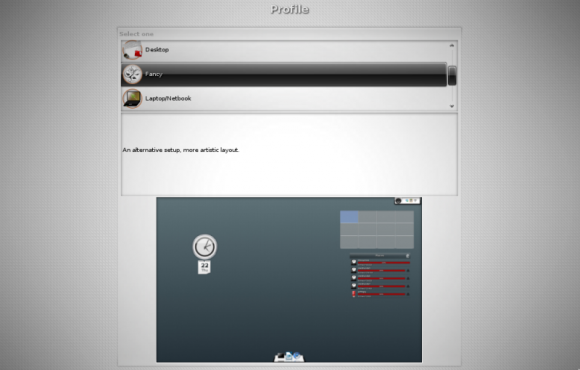
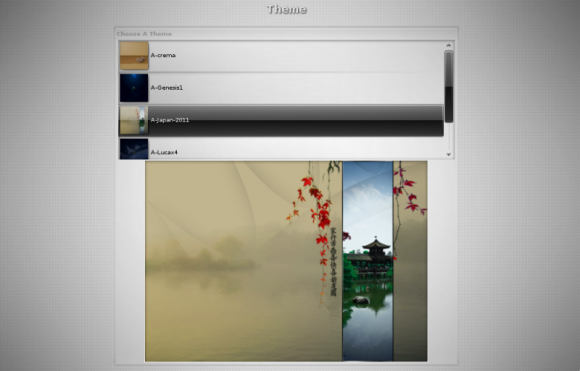

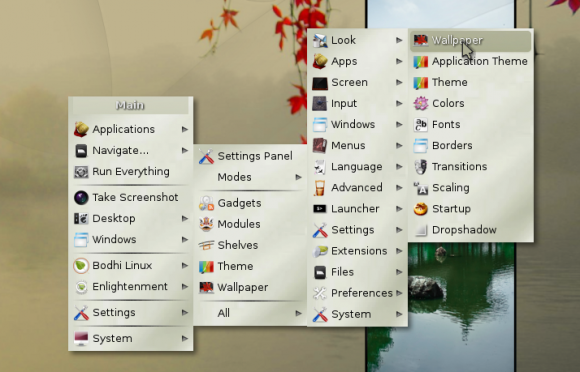


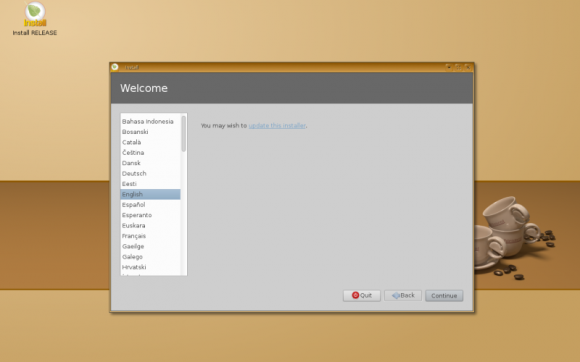

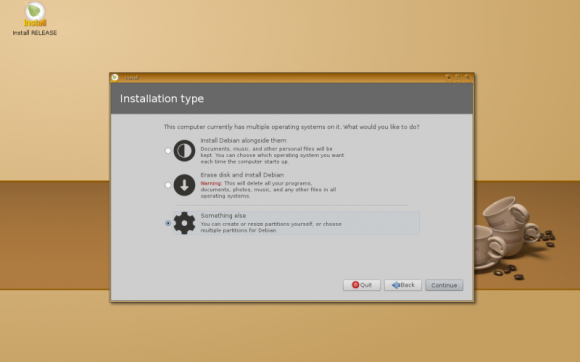
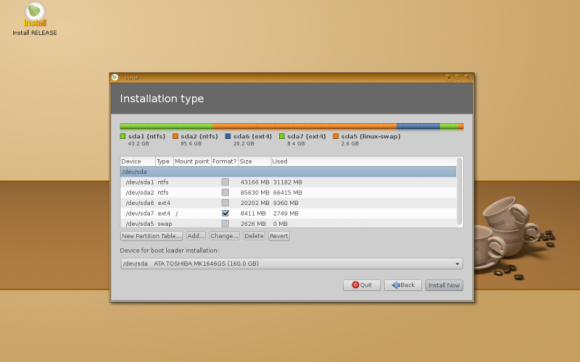
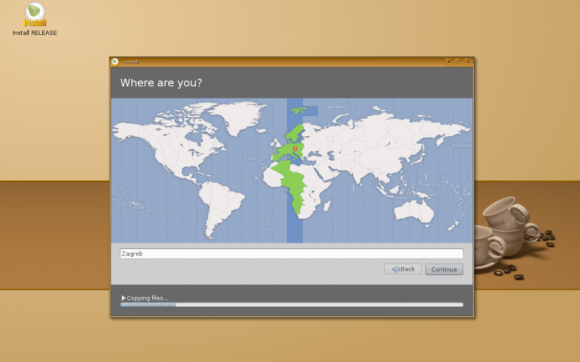
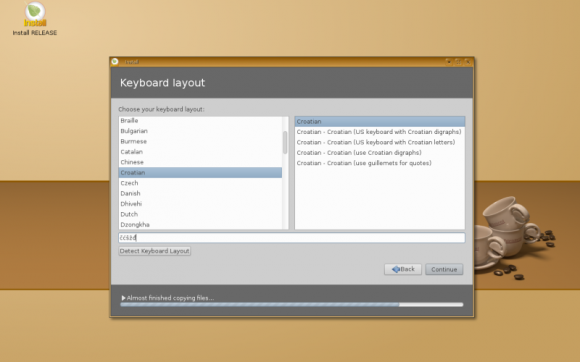
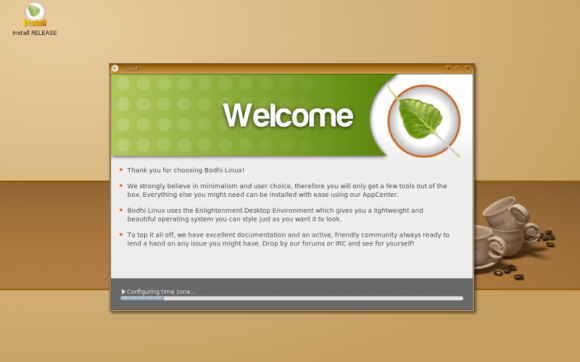
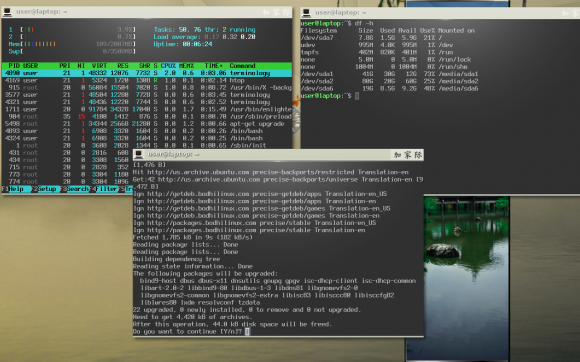
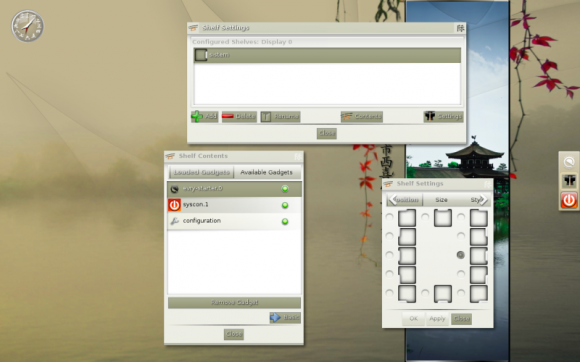

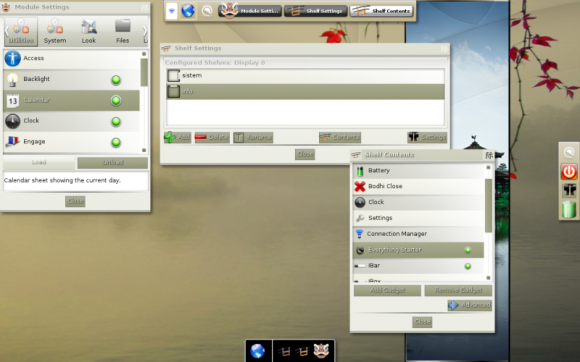
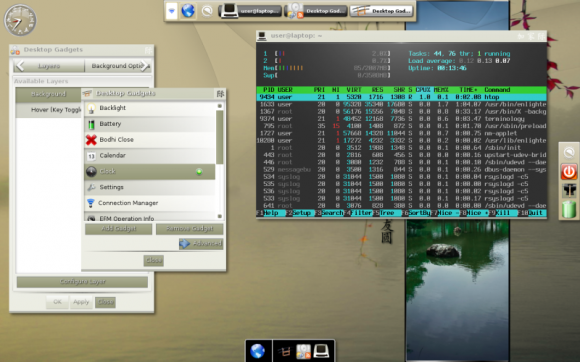
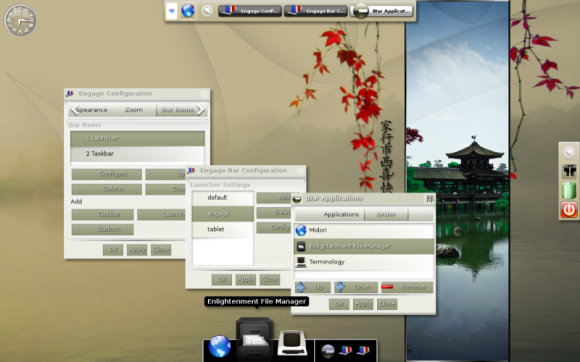
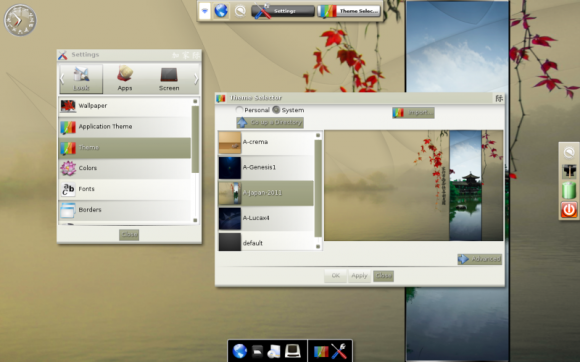
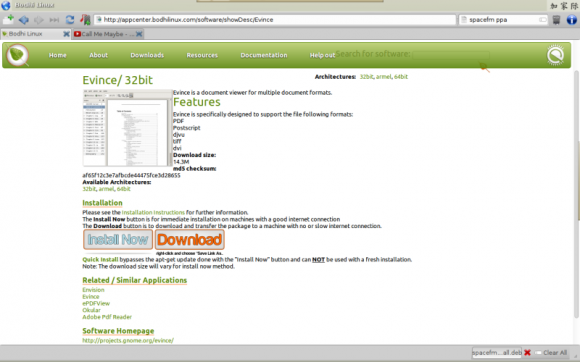
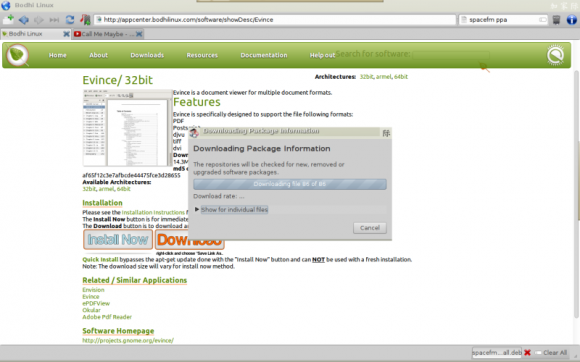
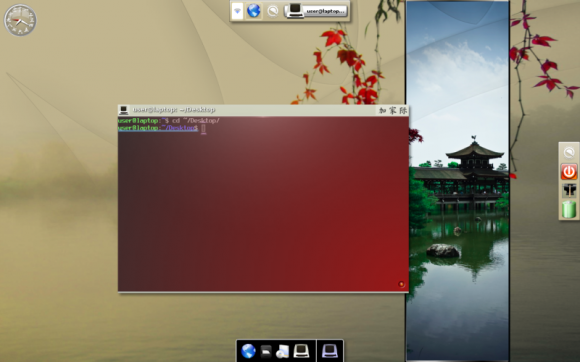
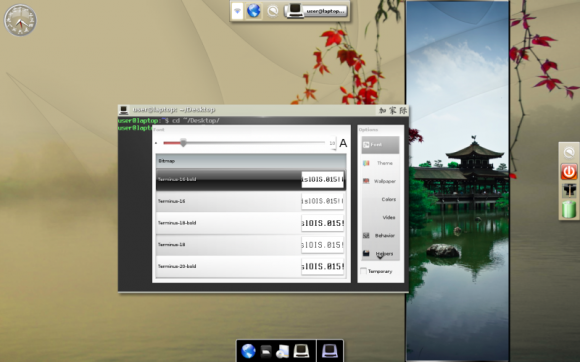
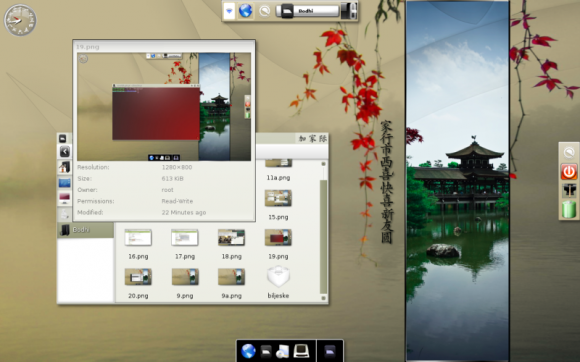


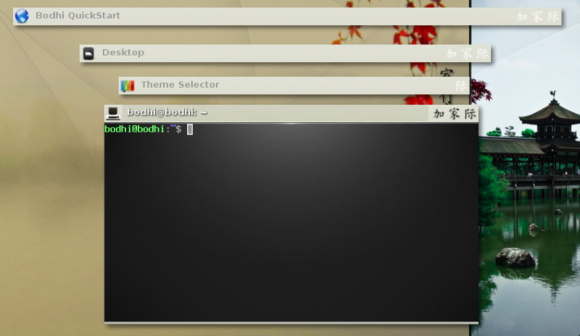
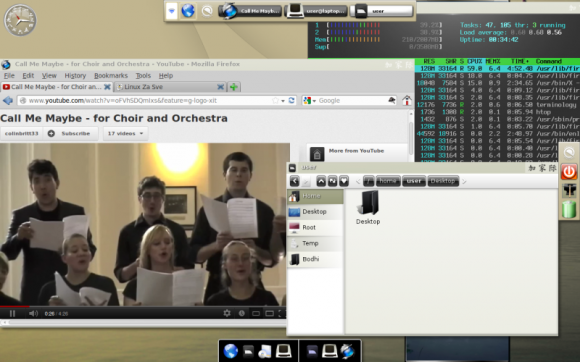
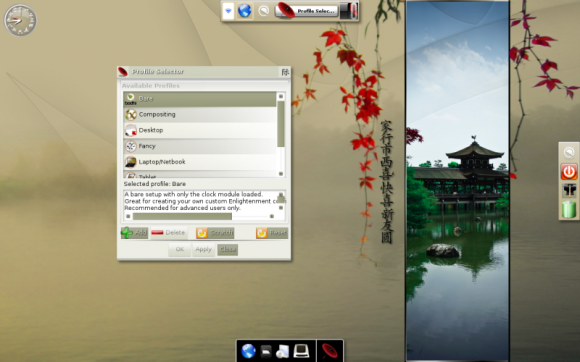
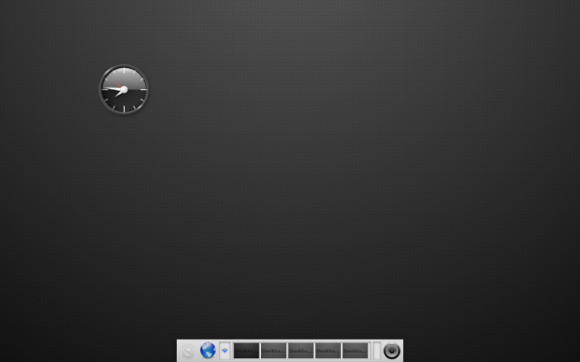

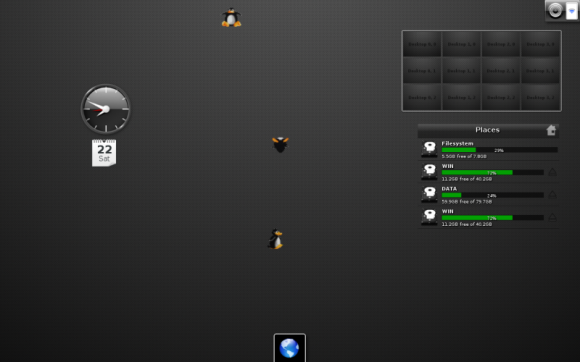
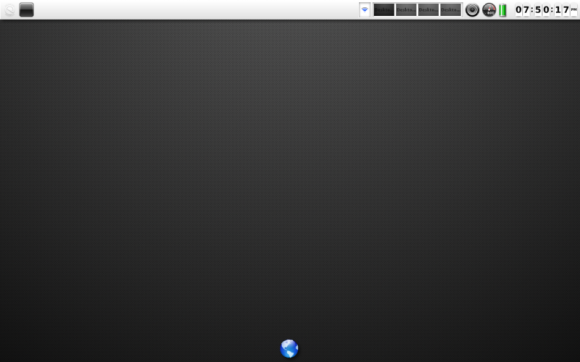
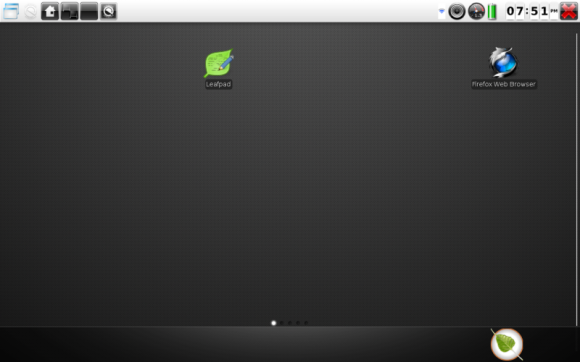
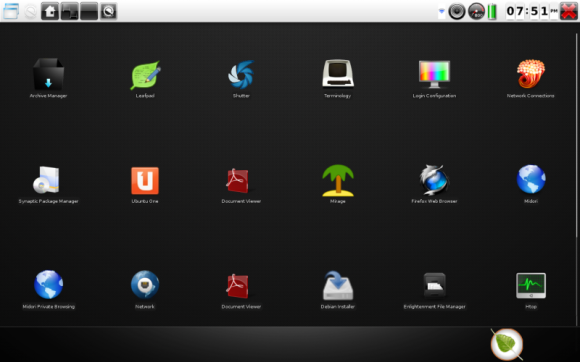
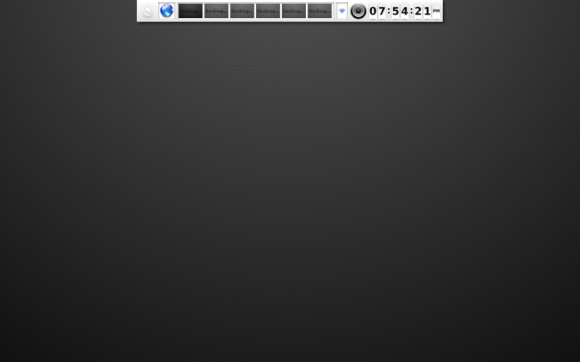
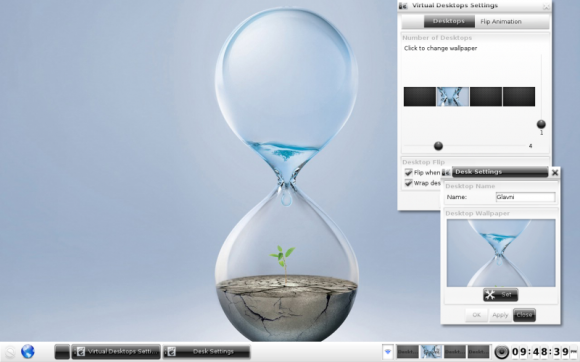
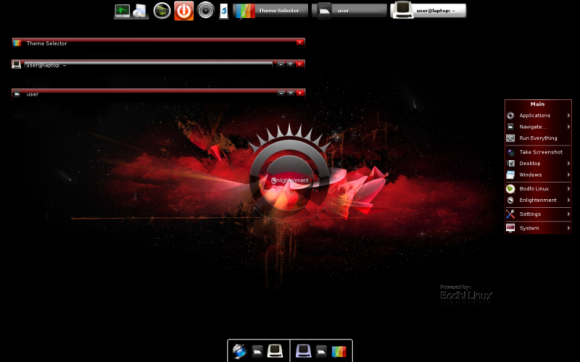




E, moj Calisto, pa sad stvarno moram u šupu po onaj stari PC. Možda već ovaj vikend poleti ovaj list preko starog CRT-a.
I kako ću sad ja nakon ovakve genijalne i detaljne recenzije napisati recenziju Sabayona?!
Pa Calisto, stvarno nisi fer! 😉
Hvala, ljudi! 😀
Stvano sam uživao pišući ovo!
Svaka čast! Kao i uvijek, odlična recenzija.
a jel bi ovo moglo na acer one netbook sa 8 MB grafičkom? i na sve ovo još bi mi samo trebao libreoffice
jednostavno moram probati Bodhi linux nakon pročitane recenzije iako nisam imao tu namjeru 😀
Svaka, ali svaka čast na trudu! Članak je izvanredan! 🙂
Kapa dolje na trudu
Jel moguće integrirati E17 izgled menu-a, button-a itd. u GTK/Qt aplikacije tako da se GTK lijepo uklopi u E17 okruženje?
Moja preporuka, pusti E17. Enlightenment je mrtav projekt. Ne samo da su ga napustili svi developeri već i i autor projekta dignul ruke od njega.
cinilo mi se da sam nedavno citao bas o njemu, ne izgleda mi mirtav…
http://jeffhoogland.blogspot.ca/2012/07/e17-heading-towards-stable-release-no.html
zaboravih… calisto najbolji si!!! 🙂
O ovom sam čitao na Phoronix-u što me navelo da ga isprobam..
Some screenshots also here: http://linuxscreenshot.netsons.org/bodhi-2-1-0/
Bodhi je jako lijep i brz, ali ima nekoliko buggova koje bi trebalo spomenuti.
Dosta korisnika ima problema sa namjestanjem intenziteta ekrana (brightness).
Neki od njih mogu rijesiti problem instaliranjem programa xbacklight, ali ne svi.
Ja imam problem da nikako ne mogu spojiti projektor iako sam probao
sve savjete sa foruma. Ovo mi je prvi put da imam tako elementarni
problem u Linuxu.
Bodhi je jako lijep sustav i ima veliki potencijal, ali treba mu pristupiti sa oprezom.